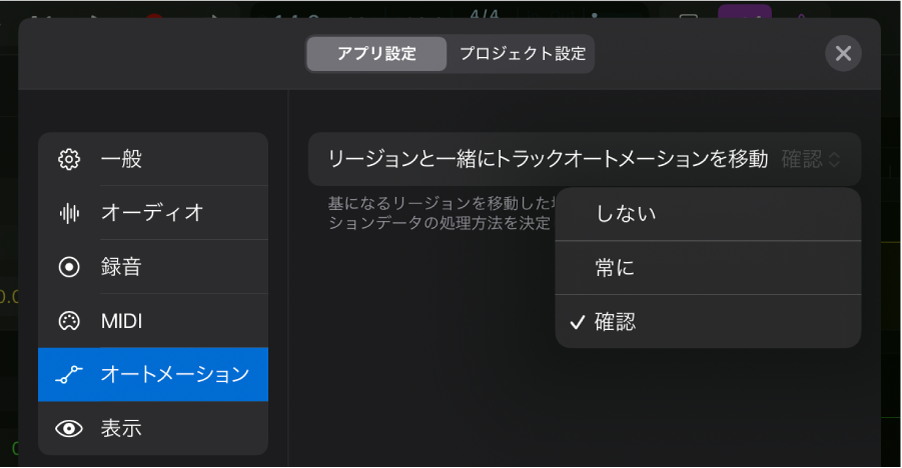iPad用Logic Proユーザガイド
-
- Logic Proとは
- 作業領域
- 機能ボタンを操作する
- 数値を調整する
- iPad用Logic Proで編集を取り消す/やり直す
- Logic Proのサブスクリプションを開始する
- ヘルプを見つける方法
-
- アレンジの概要
-
- リージョンの概要
- リージョンを選択する
- リージョンをカット、コピー、およびペーストする
- リージョンを移動する
- リージョン間のギャップを削除する
- リージョンの再生をディレイする
- リージョンをトリムする
- リージョンをループさせる
- リージョンを繰り返す
- リージョンをミュートする
- リージョンを分割および結合する
- リージョンをストレッチする
- ノートピッチ別にMIDIリージョンを分離する
- リージョンを所定の場所にバウンスする
- オーディオリージョンのゲインを変更する
- iPad用Logic Proのトラック領域でオーディオリージョンをノーマライズする
- トラック領域でリージョンを作成する
- MIDIリージョンをSession Playerリージョンまたはパターンリージョンに変換する
- iPad用Logic ProでMIDIリージョンをSession Playerリージョンで置き換える
- リージョン名を変更する
- リージョンのカラーを変更する
- リージョンを削除する
- オーディオリージョンにフェードを作成する
- Stem Splitterを使ってボーカルや楽器のステムを抽出する
- フェーダーを使ってミキシング機能にアクセスする
- 著作権
iPad用Logic Proでオートメーションを移動する
トラックレーン上でオートメーションポイントをドラッグして、または標準のカット&ペースト手順を使用することで、オートメーションポイントを移動できます。カット&ペーストアクションにより、オートメーションポイントがクリップボート上に配置され、オートメーション表示ではなくても、これを同じトラック上の複数の場所やほかのトラックにペーストできます。
外付けキーボードでキーボードショートカットCommand+X(カット)、Command+V(ペースト)を使用できます。
また、トラックレーン上のリージョンを移動するときにトラックオートメーションを移動できます。「オートメーション」設定を参照してください。
同じトラック内のオートメーションを移動する
(トラックオートメーションの場合は)トラック領域のメニューバー、または(リージョンオートメーションの場合は)エディタ領域のメニューバーで「オートメーション表示」ボタン
 をタップするか、外付けキーボードのAキーを押します。
をタップするか、外付けキーボードのAキーを押します。2つの領域のいずれかで、「移動」ボタン
 をタップします。
をタップします。移動したいオートメーションポイントを選択します。従って、オートメーションカーブの線分が選択されます。
選択したオートメーションポイントのいずれかをタッチして押さえたままにしてから、トラックレーンの左または右にドラッグします。
選択したオートメーションが移動され、既存のオートメーションポイントが新しい位置で上書きされます。オートメーションポイント上を通る縦線がルーラまで延長され、配置に役立ちます。現在のスナップ値が適用されます。
ヒント: オートメーションカーブ上のオートメーションポイントまたは線分を移動するときに、選択部分を縦に移動して、値をそれに応じて変更することもできます。
トラック上またはトラック間でオートメーションを移動する
(トラックオートメーションの場合は)トラック領域のメニューバー、または(リージョンオートメーションの場合は)エディタ領域のメニューバーで「オートメーション表示」ボタン
 をタップするか、外付けキーボードのAキーを押します。
をタップするか、外付けキーボードのAキーを押します。2つの領域のいずれかで、「移動」ボタン
 をタップします。
をタップします。移動したいオートメーションポイントを選択します。従って、オートメーションカーブの線分が選択されます。
選択したオートメーションポイントのいずれかをタップしてメニューを開き、「カット」を選択します(または外付けキーボードのCommand+Xを押します)。
選択したオートメーションポイントがクリップボードに移動されます。
ルーラをタップして、オートメーションを移動したい位置に再生ヘッドを配置します。
オートメーションをペーストしたい(同じトラック上またはほかのトラック上にある)トラックレーンで、オートメーションカーブの外側の領域をタップしてオートメーションポイントを選択解除してから、もう一度タップしてポップアップメニューから「ペースト」を選択します(または外付けキーボードのCommand+Vを押します)。
カットされたオートメーションカーブがトラックレーンの再生ヘッドの位置に配置され、最初のオートメーションポイントの位置が再生ヘッドの位置に合わせられます。既存のオートメーションポイントが上書きされます。ルーラ内の灰色の帯は影響を受ける範囲を示します。
重要: 特定のオートメーションパラメータのオートメーションポイントをほかのトラックに移動またはコピーするとき、そのトラックには同じパラメータが含まれ、利用可能である必要があります(特定のプラグインまたはAuxセンドのパラメータなど)。
リージョンと一緒にオートメーションを移動する
トラックレーン上のリージョンを移動する場合、その範囲内(リージョンの左側の境界から右側の境界まで)のトラックオートメーションをリージョンと一緒に移動できます。
この機能は、オートメーションの設定によって決まります:
コントロールバーの右側にある「その他」ボタン
 をタップしてから、「設定」
をタップしてから、「設定」  をタップします。
をタップします。「App設定」をタップしてから、サイドバーで「オートメーション」をタップします。
「リージョンと一緒にトラックオートメーションを移動」ポップアップメニューをタップして、3つのオプションのいずれかを選択します:
しない: リージョンを移動するときに、トラックオートメーションを移動しません。
常に: リージョンを移動するときに、トラックオートメーションも必ず移動します。リージョンの境界に挟まれたオートメーション領域が移動されます。
確認: リージョンを移動するときに、トラックオートメーションを移動するか、そのままにしておくかを尋ねるダイアログボックスが表示されます。